无线路由器怎么接另一个无线路由器?如何连接无线路由器?
无线路由器怎么接另一个无线路由器?
现在路由器作为我们上网必备的工具,几乎家家都会有路由器。如果路由器的范围太小的话,我们只需要将2个无线路由器连接就可以了。那么无线路由器该怎么接另一个无线路由器呢?接下来小编就给大家带来无线连接两个路由器的方法。

具体方法如下:
1、用网线连接到电脑,另一头连接到路由器的LAN口(一般是黄色的)。
2、查看并记下自动获取的IP地址,重点是“默认网关”是多少,一般是“192.168.1.1”。
3、这个也就是路由器后台登陆的IP,也可以从路由器背面看到,如果没有改变的话。
4、然后,打开浏览器,输入上面得到的默认网关的IP,也就是“192.168.1.1”,并按回车键确认。
5、登录后,从左边选择“DHCP服务器”?“DHCP服务”,将右边的 “DHCP服务器”选择“不启用”,并单击“保存”按钮即可。
6、路由器将会自动重启,如果不会,则可以手动重启路由器。
7、然后,再用网线连接这台和另一台路由器的LAN口即可。
如何连接无线路由器?
随着路由器的普及,现在市场上的路由器品种越来越多,其中无线路由器就比较受大家的欢迎。一些朋友在买了无线路由器之后,发现不会设置无线路由器,不用着急,小编在这里给大家带来无线路由器设置步骤。
具体步骤如下:
1、点击「网络参数」->「LAN口设置」把路由器的LAN地址设置为192.168.1.1保存,此时会重启重启后回到设置界面点击「无线设置」->「基本设置」SSID(自己喜欢什么就填什么)本例以TP_LINK-A为例信道从1到13随便选一个,但不能选自动,防止WDS功能不稳定,本例以信道11为例。其他的就不用管了。
2、点击「无线设置」->「无线安全设置」 加密方式选WPA-PSK,密码自己喜好,本例以12345678为例注意相比旧式的WE加密,WPA/WPA2加密更安全,且桥接起来更稳定,所以推荐使用WPA/WPA2加密点击「DHCP服务器」->「DHC服务器设置」 把「地址池起始地址」设置为192.168.1.100把「地址池结束地址」设置为192.168.1.149其他不管,保存,重启主路由器,这样主路由器就设置好了。
3、进入副路由器的设置界面,点击「网络参数」->「LAN口设置」,把副路由器的LAN地址设置为192.168.1.2防止与主路由器冲突,同时也便于管理主和副路由器。
4、点击「无线设置」->「基本设置」 SSID自己喜欢,但不要与主路由相同,本例以TP_LINK-B为例信道和主路由相同,选11勾选「开启WDS」,在弹出的界面点击扫瞄,得到AP列表以后找到主路由器的SSID,即TP_LINK-A,点击右边的「连接」按钮,会回到先前的界面,加密方式选WPA-PSK,密钥填主路由的密钥:12345678,(保持与主路由器一致即可),保存由于新的WDS功能于老式的Bridge有所不同,更为高级,所以仅需所有副路由器开启WDS并填入主路由的信息即可,如主路由开启WDS或Bridge功能,请关闭,否则WDS功能无法使用!
5、点击「无线设置」->「无线安全设置」,在这里设置副路由的密码,(不必和主路由器一样)懒得记就和主路由一样
注意:网上很多教程到这里都是一样的,但都缺少下面的关键步骤,所以即使桥接成功也无法上网!




















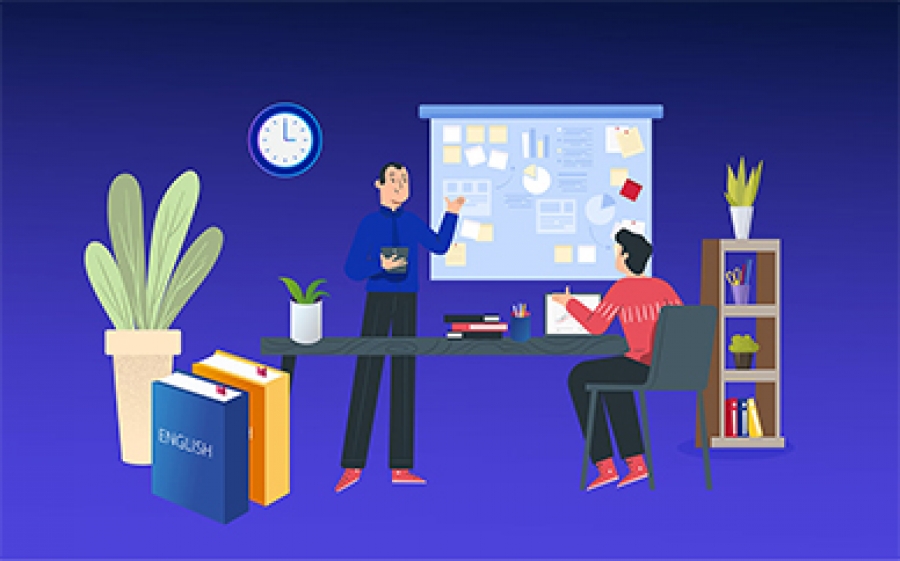



 营业执照公示信息
营业执照公示信息